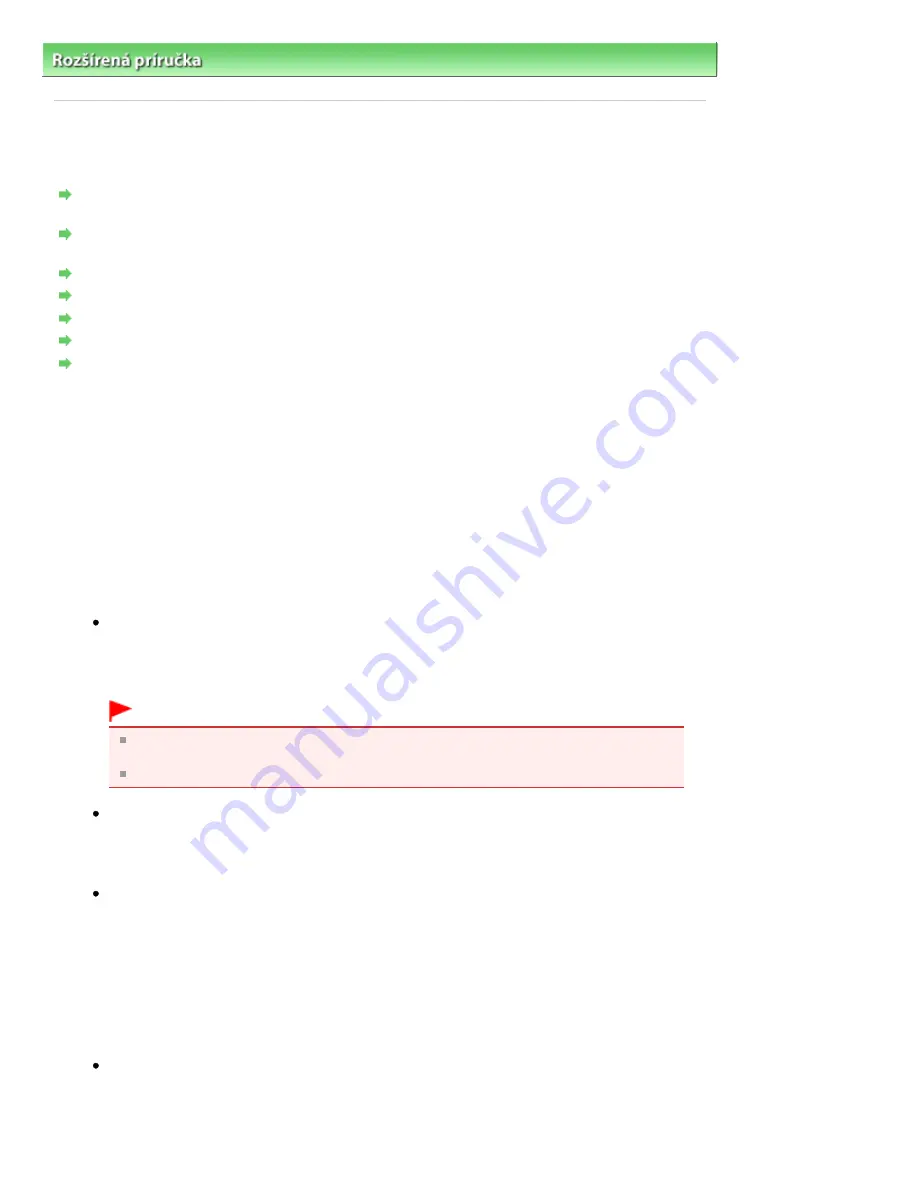
Rozšírená príru
č
ka
>
Riešenie problémov
> Na obrazovke po
č
íta
č
a sa zobrazuje hlásenie
U331
Na obrazovke po
č
íta
č
a sa zobrazuje hlásenie
Zobrazuje sa hlásenie Error Number: B200 A printer error has occurred. Turn the printer off and unplug
the power cord of the printer from the power supply. Then contact the service center.
Zobrazuje sa hlásenie Error Number: **** A printer error has occurred. Turn the printer off and then on
again. If this doesn't clear the error, see the user's guide for more detail.
Zobrazuje sa chyba týkajúca sa automatickej obojstrannej tla
č
e
Zobrazuje sa chyba týkajúca sa odpojenia napájacieho kábla
Chyba zápisu/Chyba výstupu/Chyba komunikácie
Iné chybové hlásenia
Zobrazuje sa obrazovka Inkjet Printer/Scanner/Fax Extended Survey Program
Zobrazuje sa hlásenie Error Number: B200 A printer error has occurred. Turn the printer
off and unplug the power cord of the printer from the power supply. Then contact the
service center.
Vypnite zariadenie a napájací kábel odpojte od zdroja napájania.
Obrá
ť
te sa na servisné stredisko.
Zobrazuje sa hlásenie Error Number: **** A printer error has occurred. Turn the printer off
and then on again. If this doesn't clear the error, see the user's guide for more detail.
„****“ sú alfanumerické znaky, ktoré závisia od chyby, ktorá sa vyskytla.
Zobrazuje sa
č
íslo 5100 alebo 5110
Skontrolujte,
č
i nie je zablokovaný pohyb držiaka tla
č
ovej hlavy.
Zrušte tla
č
z po
č
íta
č
a a vypnite zariadenie. Potom vyberte zaseknutý papier alebo ochranný
materiál, ktorý bráni v pohybe držiaka tla
č
ovej hlavy, a znovu zapnite zariadenie.
Dôležité
Dávajte pozor, aby ste sa nedotkli
č
astí vnútri zariadenia. Ak sa ich dotknete, zariadenie
nemusí správne tla
č
i
ť
.
Ak sa problém nevyriešil, obrá
ť
te sa na servisné stredisko.
Zobrazuje sa
č
íslo 6000
Ak sa pred zariadením nachádza nejaký predmet, odstrá
ň
te ho.
Opatrne otvorte výstupný zásobník papiera a potom vypnite a znova zapnite napájanie.
Zobrazujú sa štyri alfanumerické znaky a hlásenie Vyskytla sa chyba tla
č
iarne
(Printer error has occurred)
Vypnite zariadenie a napájací kábel odpojte od zdroja napájania.
Zariadenie znova pripojte a zapnite.
Ak sa problém nevyriešil, obrá
ť
te sa na servisné stredisko.
Zobrazuje sa chyba týkajúca sa automatickej obojstrannej tla
č
e
Kontrola: Pozrite si
č
as
ť
Nedá sa správne tla
č
i
ť
pomocou automatickej
obojstrannej tla
č
e
a vykonajte príslušné opatrenia.
Zobrazuje sa chyba týkajúca sa odpojenia napájacieho kábla
Strana 869 z celkového počtu 948
Na obrazovke počítača sa zobrazuje hlásenie
Содержание MG5100 series
Страница 14: ...Na začiatok strany Strana 14 z celkového počtu 948 Ako sa pohybovať v ponukách na displeji LCD ...
Страница 54: ...Na začiatok strany Strana 54 z celkového počtu 948 Tlač fotografií Easy PhotoPrint EX ...
Страница 60: ...Na začiatok strany Strana 60 z celkového počtu 948 Tlač webových stránok Easy WebPrint EX ...
Страница 73: ...Na začiatok strany Strana 73 z celkového počtu 948 Vkladanie papiera ...
Страница 76: ...Na začiatok strany Strana 76 z celkového počtu 948 Vkladanie papiera do kazety ...
Страница 89: ...Na začiatok strany Strana 89 z celkového počtu 948 Umiestnenie originálov ...
Страница 99: ...Na začiatok strany Strana 99 z celkového počtu 948 Výmena kazety s atramentom ...
Страница 108: ...Na začiatok strany Strana 108 z celkového počtu 948 Čistenie tlačovej hlavy ...
Страница 169: ...3 Click Print Note See Help for details on the Print Settings screen Page top Strana 169 z celkového počtu 948 Printing ...
Страница 178: ...See Help for details on the Edit screen Page top Strana 178 z celkového počtu 948 Editing ...
Страница 180: ...3 Click Print Note See Help for details on the Print Settings screen Page top Strana 180 z celkového počtu 948 Printing ...
Страница 182: ...Page top Strana 182 z celkového počtu 948 Printing Stickers ...
Страница 189: ...See Help for details on the Print Settings screen Page top Strana 189 z celkového počtu 948 Printing ...
Страница 191: ...How Can I Move or Copy the Saved File Page top Strana 191 z celkového počtu 948 Printing Layout ...
Страница 194: ...Page top Strana 194 z celkového počtu 948 Selecting the Paper and Layout ...
Страница 198: ...Page top Strana 198 z celkového počtu 948 Editing ...
Страница 200: ...3 Click Print Note See Help for details on the Print Settings screen Page top Strana 200 z celkového počtu 948 Printing ...
Страница 212: ...3 Click Print Note See Help for details on the Print Settings screen Page top Strana 212 z celkového počtu 948 Printing ...
Страница 262: ...Page top Strana 262 z celkového počtu 948 Cropping Photos Photo Print ...
Страница 266: ...Page top Strana 266 z celkového počtu 948 Printing an Index ...
Страница 272: ...Page top Strana 272 z celkového počtu 948 Opening Saved Files ...
Страница 276: ...Page top Strana 276 z celkového počtu 948 Changing Layout ...
Страница 284: ...Page top Strana 284 z celkového počtu 948 Replacing Photos ...
Страница 288: ...Page top Strana 288 z celkového počtu 948 Cropping Photos ...
Страница 296: ...Page top Strana 296 z celkového počtu 948 Adding Text to Photos ...
Страница 308: ...Page top Strana 308 z celkového počtu 948 Setting a Page Size and Orientation ...
Страница 315: ...border before printing Page top Strana 315 z celkového počtu 948 Execute Borderless Printing ...
Страница 320: ...Selecting Scaled changes the printable area of the document Page top Strana 320 z celkového počtu 948 Scaled Printing ...
Страница 521: ...Related Topic View Use Window Page top Strana 521 z celkového počtu 948 Classifying Images into Categories ...
Страница 547: ...Page top Strana 547 z celkového počtu 948 Navigation Mode Screen ...
Страница 549: ...Page top Strana 549 z celkového počtu 948 Scan Import Documents or Images Tab ...
Страница 590: ...Page top Strana 590 z celkového počtu 948 Send via E mail Dialog Box ...
Страница 597: ...Page top Strana 597 z celkového počtu 948 Correct Enhance Images Window ...
Страница 613: ...Page top Strana 613 z celkového počtu 948 Save Dialog Box ...
Страница 641: ...Restore the default settings Page top Strana 641 z celkového počtu 948 Scan Settings Dialog Box Scanner Button Settings ...
Страница 659: ...Related Topic Auto Scan Mode Tab Page top Strana 659 z celkového počtu 948 Scanning in Auto Scan Mode ...
Страница 688: ...Related Topic Scanning in Basic Mode Page top Strana 688 z celkového počtu 948 Basic Mode Tab ...
Страница 711: ...Page top Strana 711 z celkového počtu 948 Scanner Tab ...
Страница 788: ...Page top Strana 788 z celkového počtu 948 Bluetooth settings Screen ...
Страница 814: ...Page top Strana 814 z celkového počtu 948 Changing the Print Options ...
Страница 860: ...Na začiatok strany Strana 860 z celkového počtu 948 Papier sa správne nepodáva ...
Страница 867: ...Na začiatok strany Strana 867 z celkového počtu 948 Pri automatickej obojstrannej tlači sa neodstránil zaseknutý p ...
Страница 886: ...Color Settings Tab Page top Strana 886 z celkového počtu 948 Scan Quality Image Displayed on the Monitor Is Poor ...
Страница 920: ...Na začiatok strany Strana 920 z celkového počtu 948 Nastavenie zásuvky na kartu ako jednotky pamäťovej karty ...
Страница 932: ...Page top Strana 932 z celkového počtu 948 Installing the MP Drivers ...
Страница 942: ...Page top Strana 942 z celkového počtu 948 Restrictions on Printer Sharing ...
Страница 946: ...Page top Strana 946 z celkového počtu 948 Using Easy PhotoPrint EX ...






























